Cài đặt nhà cung cấp xác thực qua Google OAuth 2.0
Để tích hợp xác thực qua Google vào dự án của bạn, cần tạo một dự án trong Google Cloud Console, lấy thông tin đăng nhập và thiết lập thỏa thuận OAuth. Hướng dẫn này sẽ dẫn bạn qua từng bước của quá trình này.
Dữ liệu cần thiết cho biểu mẫu của bạn:
- OAUTH client ID:
Ваш_Client_ID.apps.googleusercontent.com - Mã bí mật để xác thực dữ liệu OAUTH:
Ваш_Client_Secret - URL để xác thực nhà cung cấp OAUTH:
https://accounts.google.com/o/oauth2/v2/auth - URL để xác thực mã thông báo nhà cung cấp OAUTH:
https://oauth2.googleapis.com/tokeninfo - URL cho tiêu đề nguồn gốc OAUTH:
https://www.googleapis.com
Bước 1: Tạo dự án trong Google Cloud Console
- Truy cập Google Cloud Console: https://console.cloud.google.com/.
- Nếu bạn chưa có dự án, hãy tạo một cái mới:
- Nhấp vào danh sách thả xuống dự án ở thanh trên cùng.
- Nhấp vào "Dự án mới".
- Nhập tên dự án dễ hiểu (ví dụ,
My App Auth).
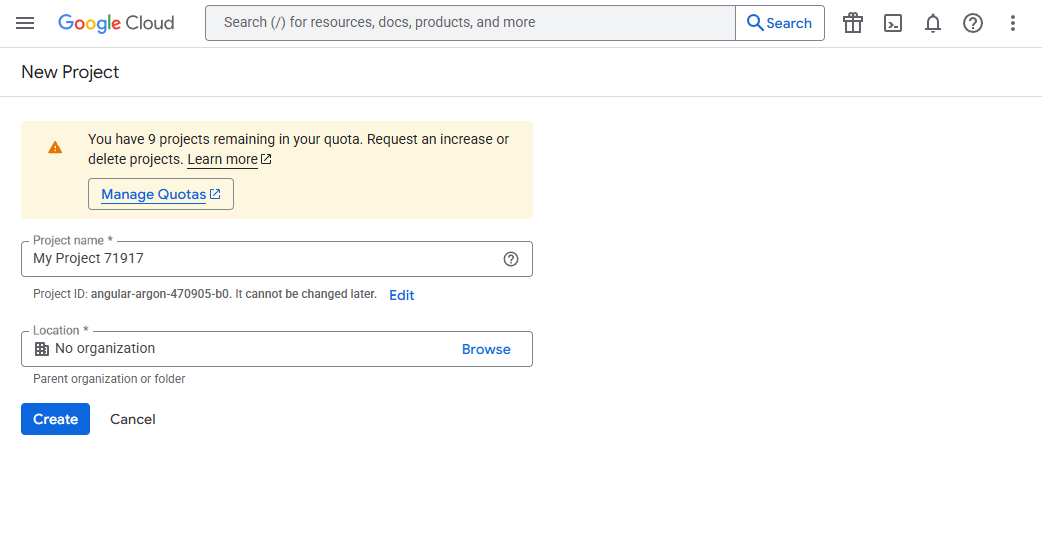
- Nếu cần, chọn tổ chức và nhấp vào "Tạo".
Bước 2: Cài đặt màn hình đồng ý OAuth
Trước khi tạo thông tin đăng nhập, cần thiết lập màn hình mà người dùng sẽ thấy khi cho phép ứng dụng của bạn truy cập.
- Trong menu bên trái, chọn "API và dịch vụ" -> "Màn hình đồng ý OAuth".
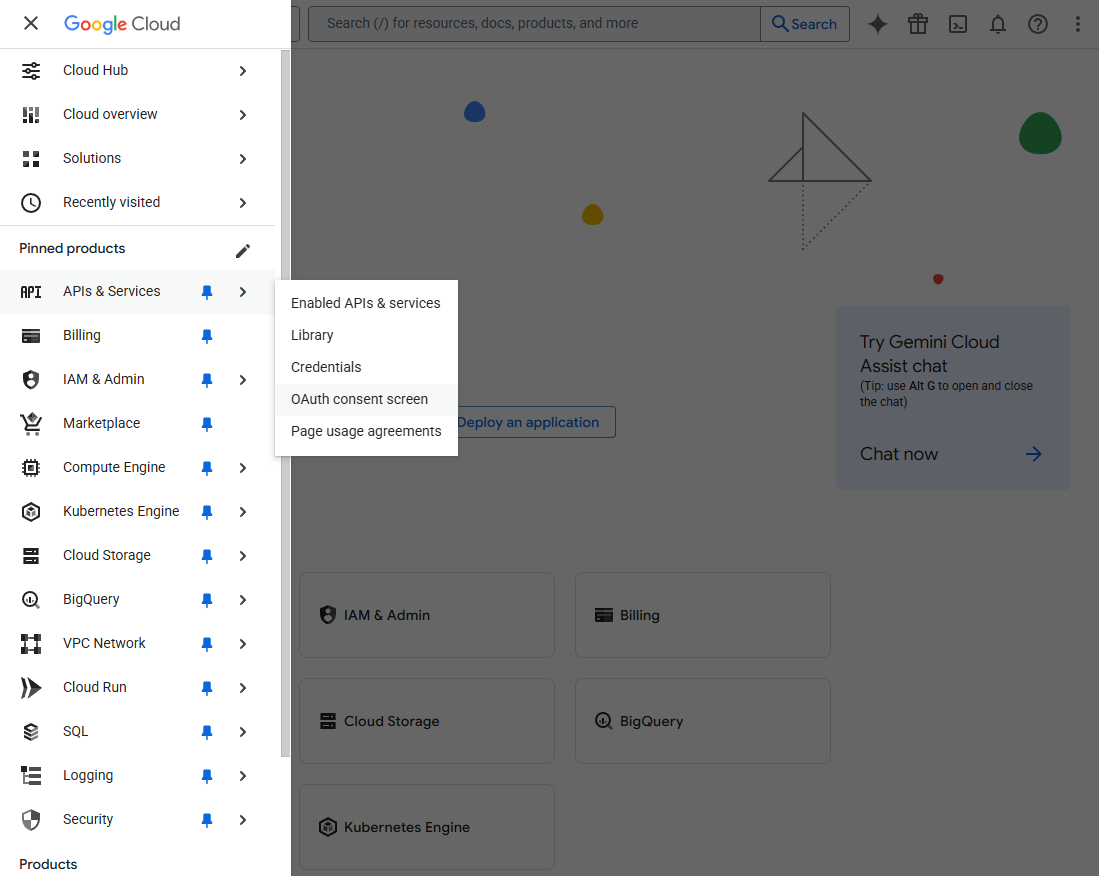

- Thông tin về ứng dụng
- Tên ứng dụng: Cung cấp tên công khai của ứng dụng mà người dùng sẽ thấy.
- Địa chỉ email hỗ trợ: Email để liên hệ khi người dùng có câu hỏi.
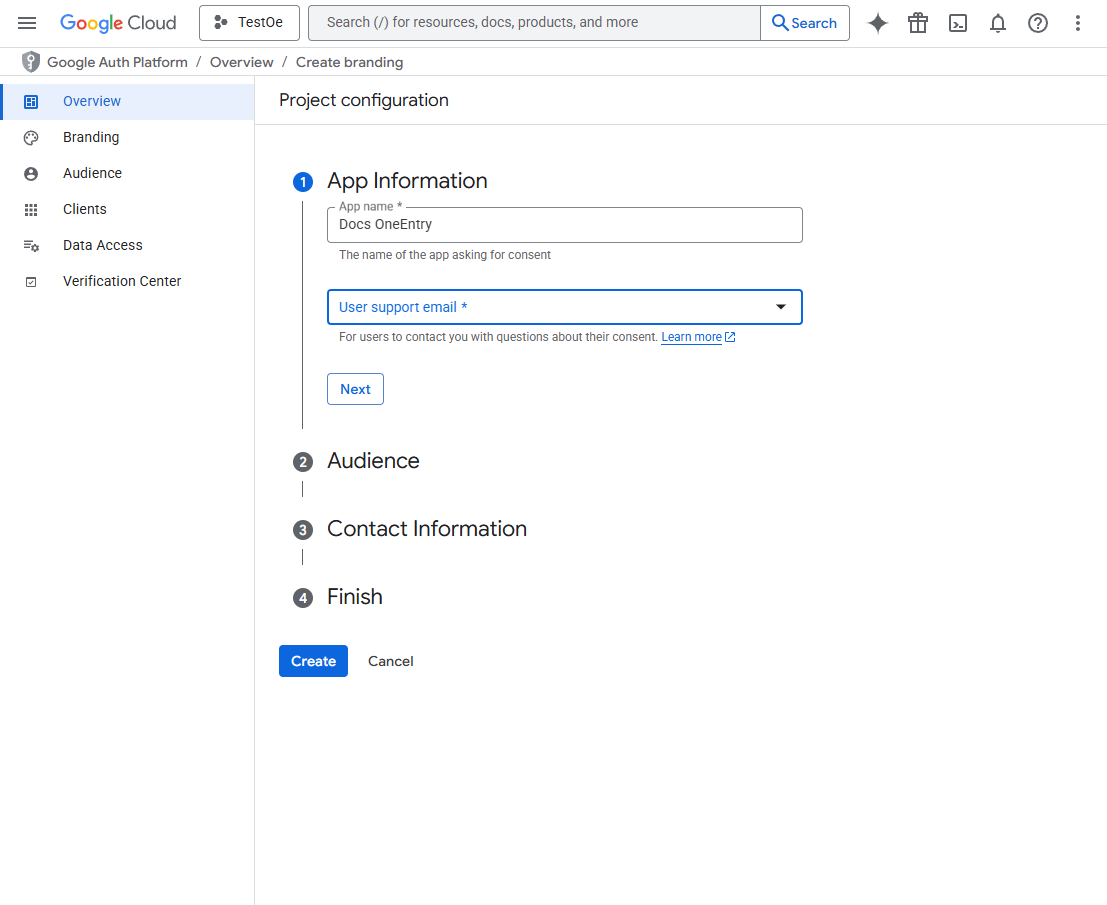
- Chọn loại người dùng ("Ngoài" cho các ứng dụng có sẵn cho bất kỳ người dùng nào có tài khoản Google).
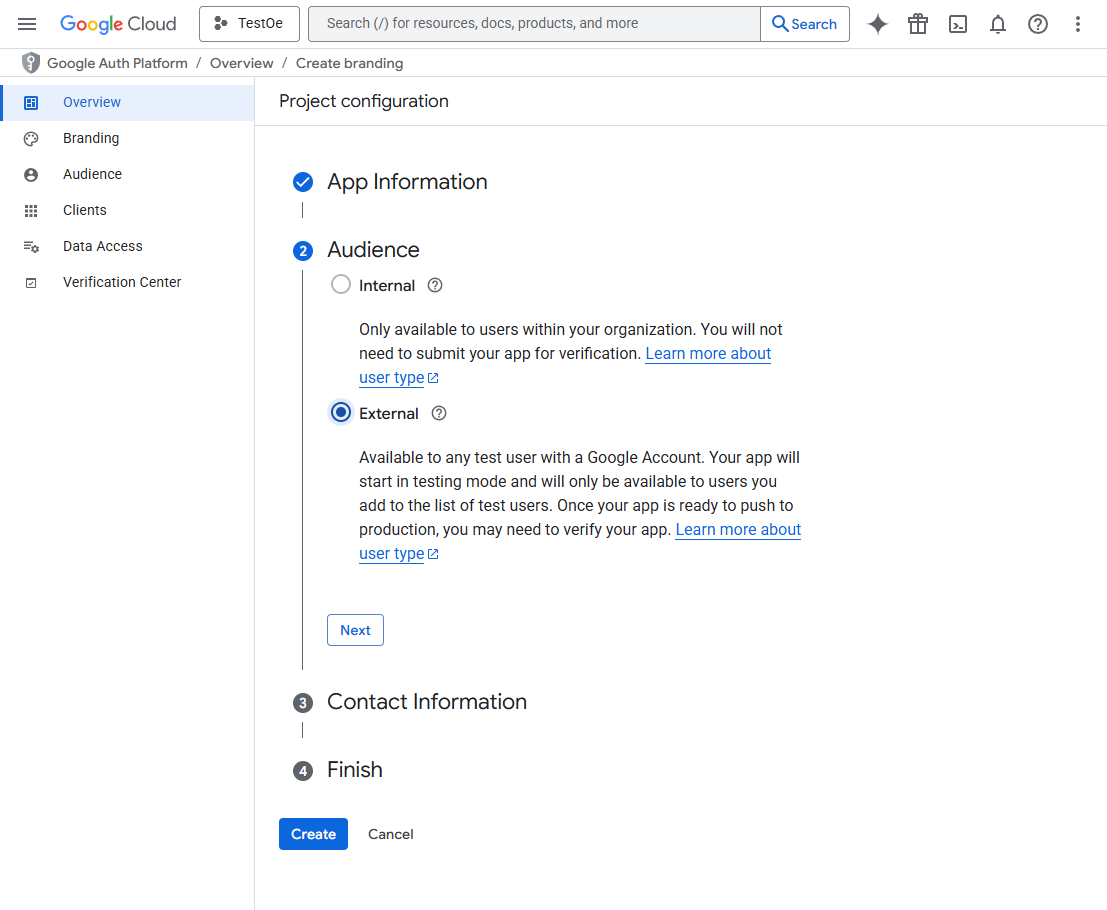
- Điền email liên hệ của bạn:
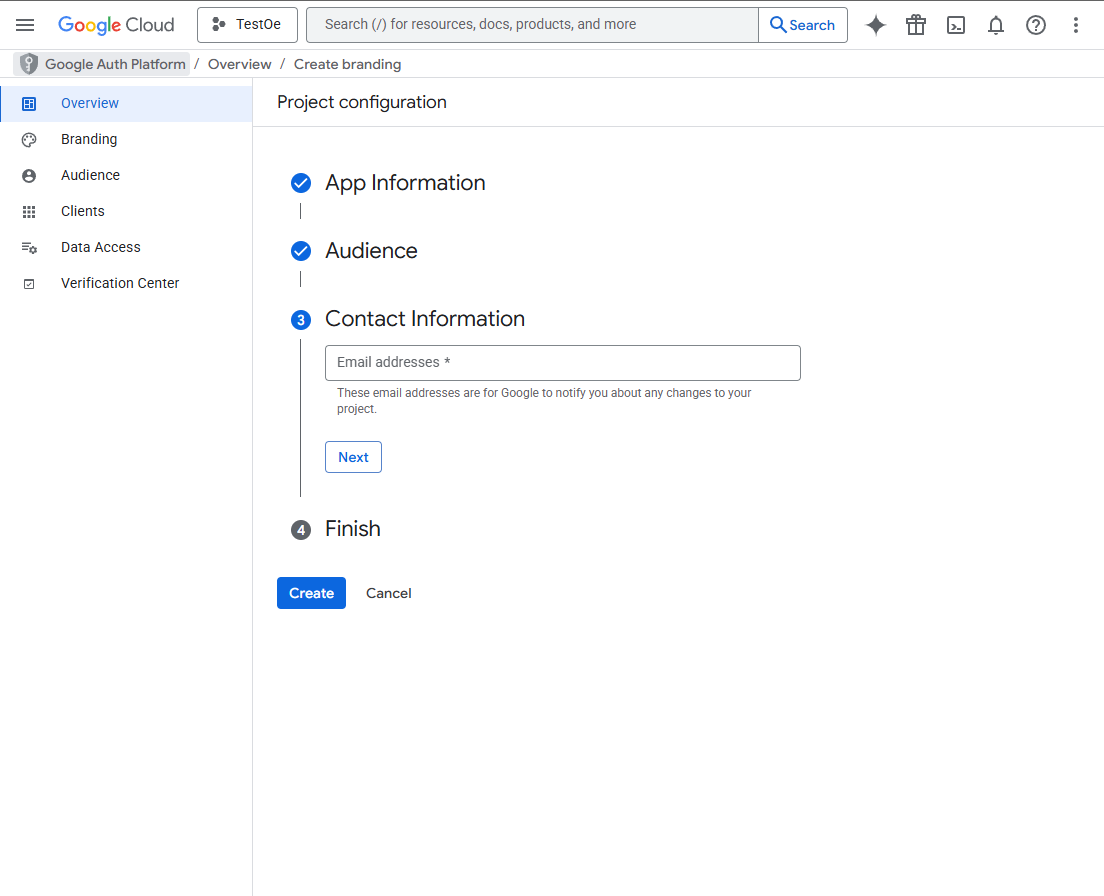
- Nhấp vào "Tạo".
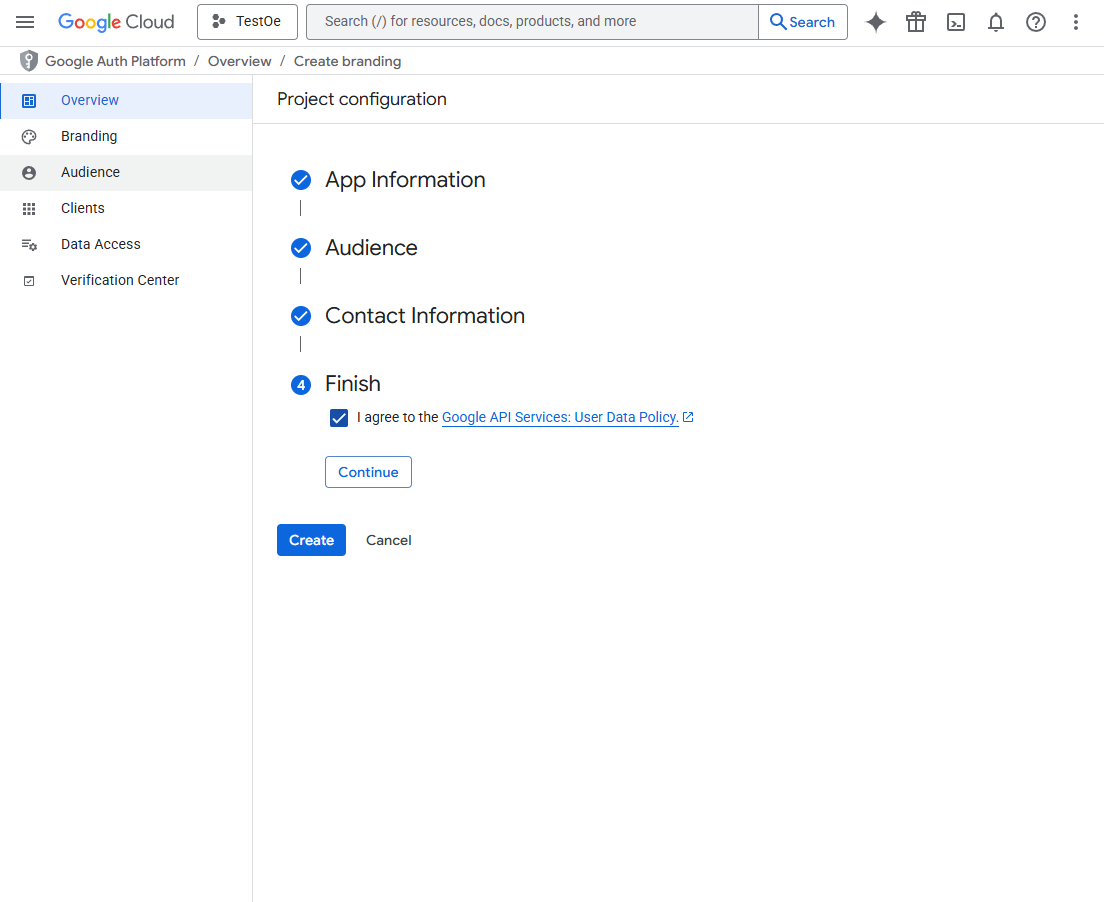
- Nhấp vào "Lưu và tiếp tục". Các bước tiếp theo (Lĩnh vực, Người dùng thử nghiệm) có thể được điền hoặc bỏ qua và quay lại sau.
Bước 3: Tạo thông tin đăng nhập (Client ID và Client Secret)
-
Trong menu bên trái, chọn "API và dịch vụ" -> "Thông tin đăng nhập".

-
Nhấp vào "Tạo thông tin đăng nhập" ở đầu trang và chọn "ID khách hàng OAuth".
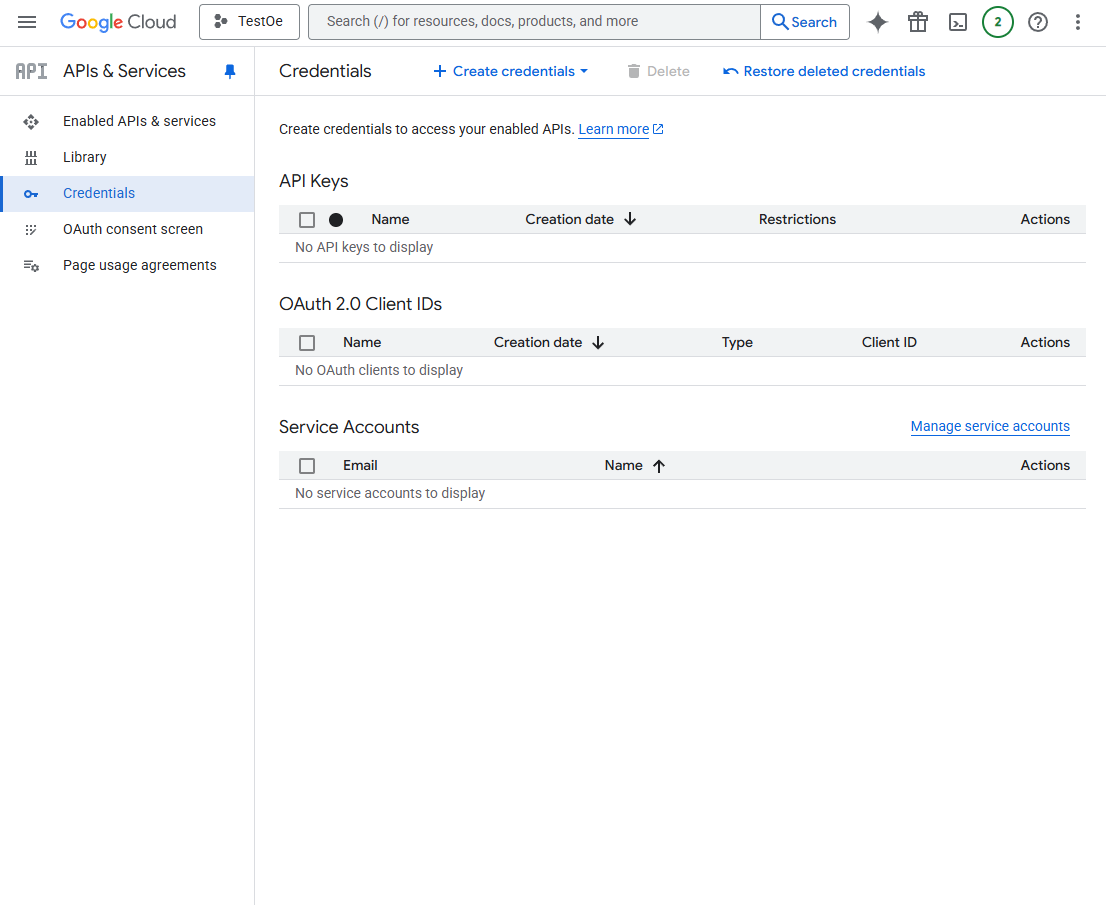
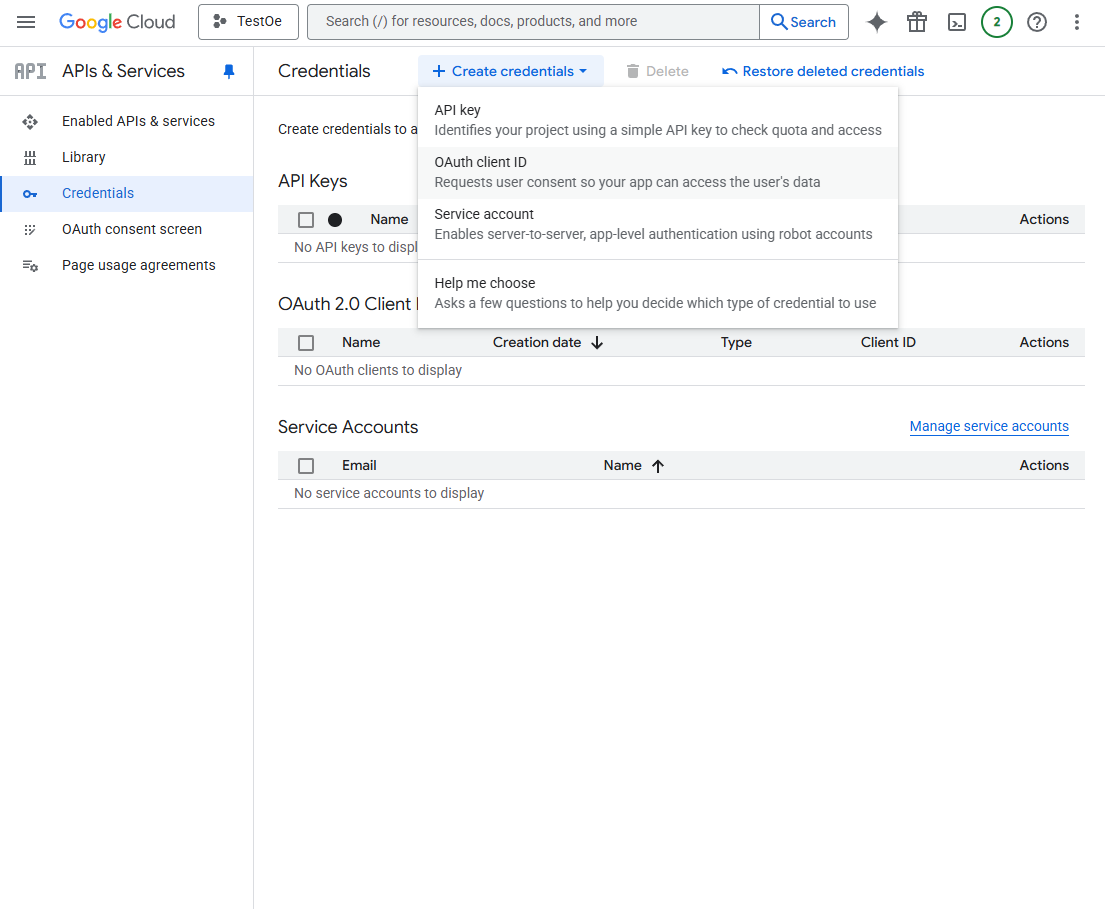
-
Chọn loại ứng dụng:
Web ứng dụng. Cung cấp tên ứng dụng.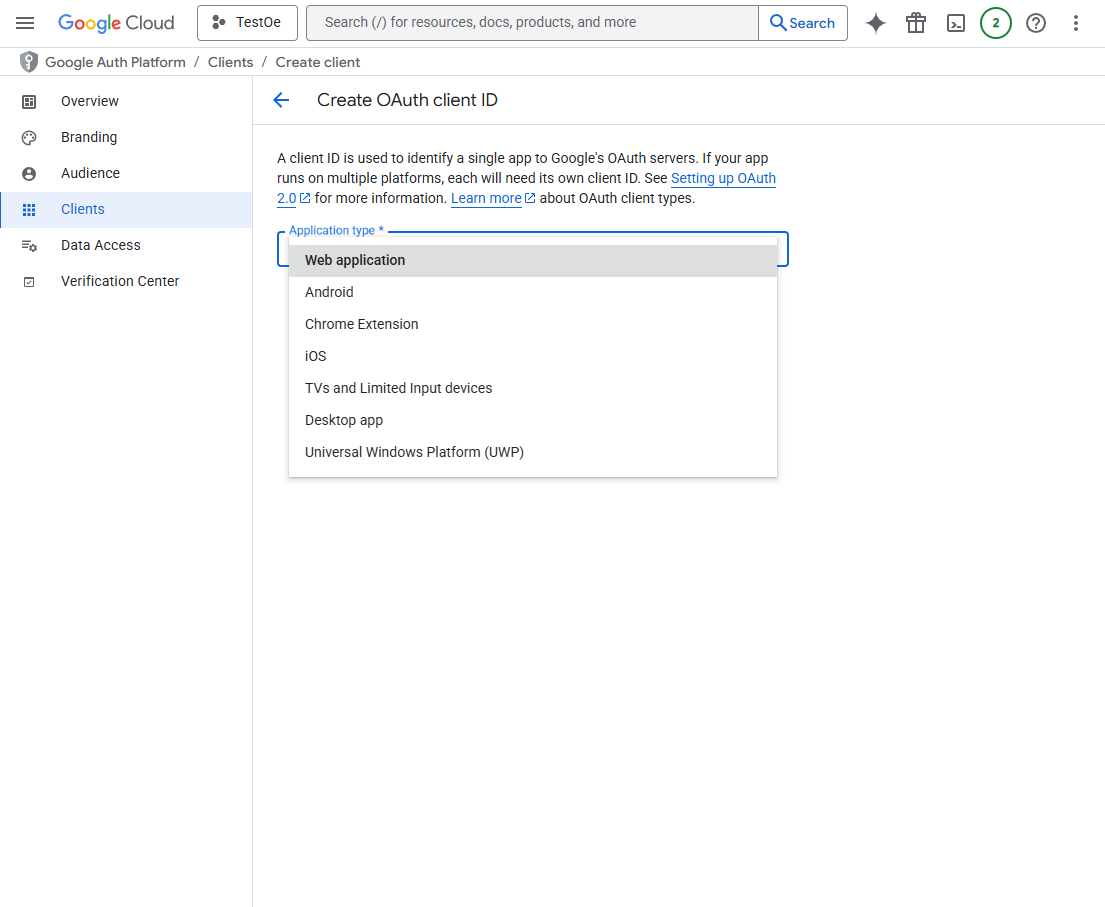
-
Cung cấp URI chuyển hướng được ủy quyền:
- Ví dụ:
https://ваш-сайт.com/
- Ví dụ:
-
Nhấp vào "Tạo".
-
Chúc mừng! Một cửa sổ bật lên sẽ xuất hiện với các khóa của bạn. Lưu chúng ở nơi an toàn.
- "ID khách hàng" — là OAUTH client ID của bạn.
- "Mã bí mật khách hàng" — là Mã bí mật để xác thực dữ liệu OAUTH của bạn.
Điền biểu mẫu trong dự án của bạn
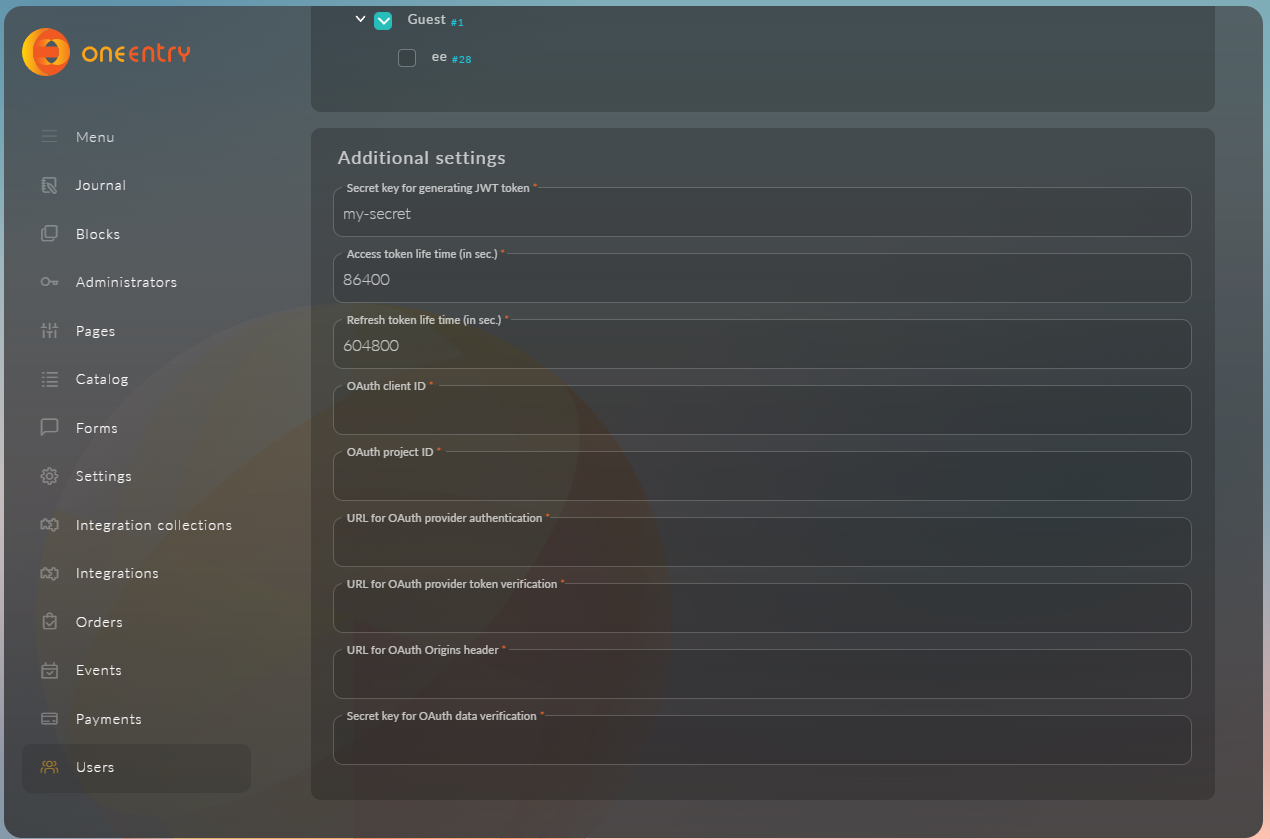
Bây giờ, sử dụng các dữ liệu đã nhận, hãy điền vào biểu mẫu tạo nhà cung cấp trong dự án của bạn:
| Trường trong biểu mẫu của bạn | Giá trị cho Google OAuth | Ghi chú |
|---|---|---|
| OAUTH client ID | xxxxxxxxxxxx-xxxxxxxxxxxxxxxxxxxxxxx.apps.googleusercontent.com | ID khách hàng từ bước 3. |
| URL để xác thực nhà cung cấp OAUTH | https://accounts.google.com/o/oauth2/v2/auth | Endpoint tiêu chuẩn để bắt đầu xác thực. |
| URL để xác thực mã thông báo nhà cung cấp OAUTH | https://oauth2.googleapis.com/tokeninfo | Endpoint để kiểm tra tính hợp lệ của mã thông báo đã nhận. |
| URL cho tiêu đề nguồn gốc OAUTH | https://www.googleapis.com | Chỉ định từ miền nào được phép gửi yêu cầu. |
| Mã bí mật để xác thực dữ liệu OAUTH | GOCSPX-xxxxxxxxxxxxxxxxxxxxxxxxxx | Mã bí mật khách hàng từ bước 3. |